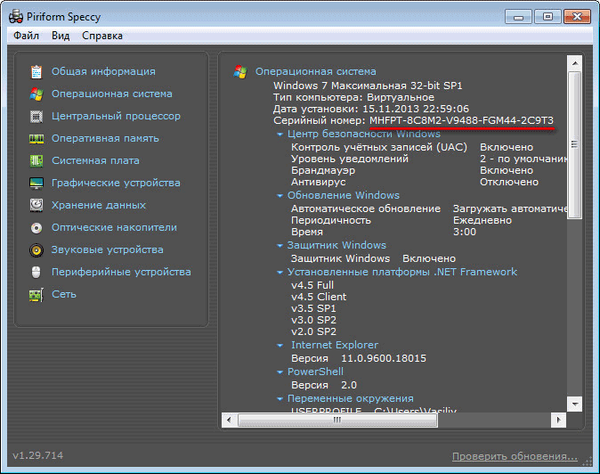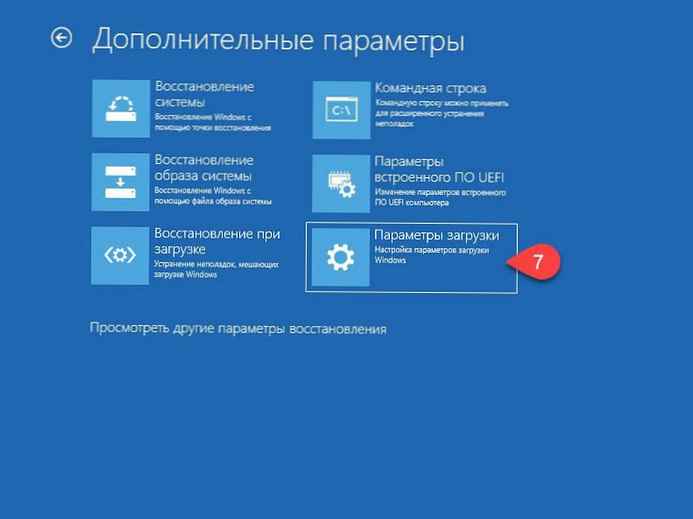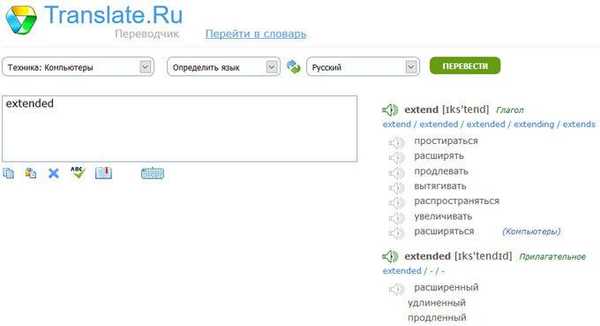Penyesuaian kecerahan layar yang tepat sangat penting. Jika Anda sering bekerja di depan komputer, tingkat kecerahan layar yang salah dapat memengaruhi mata Anda secara negatif atau menguras baterai perangkat dengan cepat jika tidak bekerja di jaringan..
Untungnya, Windows 10 menawarkan beberapa cara mudah untuk menyesuaikan kecerahan layar dengan cepat, tidak seperti Windows versi sebelumnya. Mari kita lihat mereka
Ubah kecerahan layar Windows 10 di aplikasi Pengaturan
Opsi adalah pengganti modern untuk panel kontrol, untuk mengubah kecerahan layar di Windows 10, ikuti langkah-langkah ini.
- Buka Opsi Windows, dengan menekan kombinasi tombol Win + I, atau klik ikon roda gigi di menu Mulai
- Pergi ke Sistem → Tampilan
- Di sebelah kanan, sesuaikan posisi slider "Ubah kecerahan", untuk mengatur level lampu latar layar yang diinginkan.
Ubah kecerahan layar di Windows 10 menggunakan tombol cepat
Beberapa perangkat menampilkan tombol fungsi keyboard yang memungkinkan pengguna menyesuaikan kecerahan layar. Misalnya, jika Anda menggunakan laptop, itu mungkin memiliki kunci Fn, yang, bersama dengan tombol keyboard lainnya, dapat digunakan untuk mengatur kecerahan layar.

Lihat keyboard untuk melihat simbol kecerahan pada tombol fungsi.
Dan jika tombol pintas untuk mengatur kecerahan tidak berfungsi, pastikan driver display dan keyboard yang diperlukan sudah terpasang.

Ubah kecerahan layar di Windows 10 menggunakan indikator baterai
Pada perangkat yang didukung, Anda dapat menggunakan Menu popup baterai, untuk mengubah kecerahan layar.
- Klik ikon baterai di area notifikasi bilah tugas untuk membuka munculan baterai. Ini terlihat seperti ini.
- Di sini Anda akan menemukan tombol penyesuaian kecerahan. Tekan untuk mengubah tingkat kecerahan ke nilai yang diinginkan..
Gunakan Pusat Aksi untuk mengubah kecerahan di Windows 10
- Klik "Pusat Aksi di bilah tugas.
- Dalam "Pusat aksi dan notifikasi"klik tautannya"Perluas ".

- Di bagian ini "Tindakan cepat", temukan tombol kecerahan, jadi itu naik / turun tampilan backlight.

Menekan tombol kecerahan sekali akan memindahkan kecerahan ke tingkat berikutnya. Misalnya, jika Anda menekan tombol ketika kecerahan 25%, itu akan meningkat menjadi 50%. Setelah kecerahan mencapai 100%, tekan tombol lagi untuk mulai dari 0%.
Ubah pengaturan daya kecerahan layar
- Buka yang klasik "Panel kontrol"dan pergi ke jalur berikut:
- Panel Kontrol → Perangkat Keras dan Suara → Opsi Daya
- Di sudut kanan bawah, sesuaikan posisi slider kecerahan layar.

Jika Anda mengklik tautannya "Menyiapkan skema daya ", Anda dapat mengatur sendiri tingkat kecerahan untuk mode "Dari Baterai" dan "Dari Jaringan".

Ubah kecerahan layar menggunakan Mobility Center
- Tekan Win + X
- Di menu yang terbuka, pilih Pusat Mobilitas Windows
- Sekarang menggunakan slider yang mengontrol kecerahan, atur level yang diinginkan.

Ubah kecerahan layar dengan PowerShell
Anda dapat menggunakan PowerShell untuk mengubah tingkat kecerahan layar di Windows 10. Inilah cara melakukannya.
- Buka PowerShell.
- Ketik atau salin perintah berikut:
(Get-WmiObject -Namespace root / WMI -Class WmiMonitorBrightnessMethods) .WmiSetBrightness (1, BRIGHTNESS_LEVEL)
Catatan: Pada perintah di atas, ganti bagian itu BRIGHTNESS_LEVEL dengan persentase dari 0 sebelumnya 100. Sebagai contoh, perintah di bawah ini mengatur kecerahan layar 50%:
(Get-WmiObject -Namespace root / WMI -Class WmiMonitorBrightnessMethods) .WmiSetBrightness (1,50)

Tekan Enter, Done.
Menggunakan Brightness Slider
Meskipun semua metode ini bagus, alangkah baiknya jika ada cara untuk mengatur kecerahan layar langsung dari taskbar dengan cara yang sama seperti kita menyesuaikan volume?

Slider kecerahan - ini adalah program baru yang dirancang khusus untuk Windows 10, yang memungkinkan Anda untuk mengubah pengaturan kecerahan layar langsung dari taskbar. UnduhBrightness Slider dari situs github.com .
Setelah memuat dan memulai, ikon Brightness Slider akan muncul di area notifikasi pada taskbar.
Itu semua.
Jika tidak ada opsi penyesuaian kecerahan yang membantu Anda, lihat artikel kami: Cara mengembalikan kecerahan pada laptop Windows 10.